电脑键盘突然打不出字怎么回事
来源:Win7旗舰版
时间:2023-04-25 15:40:52 385浏览 收藏
哈喽!大家好,很高兴又见面了,我是golang学习网的一名作者,今天由我给大家带来一篇《电脑键盘突然打不出字怎么回事》,本文主要会讲到等等知识点,希望大家一起学习进步,也欢迎大家关注、点赞、收藏、转发! 下面就一起来看看吧!
有网友想要用电脑编辑一些文字文档等,结果却发现电脑键盘无法使用,之前用着还好好的,不知道键盘突然打不出字怎么回事。下面就教下大家电脑键盘突然打不出字的解决方法。
工具/原料:
系统版本:windows7系统
品牌型号:笔记本/台式电脑
方法/步骤:
1、首先查看是否键盘与电脑连接故障:按一些键盘上的NumLock键看键盘灯亮不亮,如果亮的话,说明没有问题,如果不亮的话,那就检查下与电脑主机的连接看是否有问题。
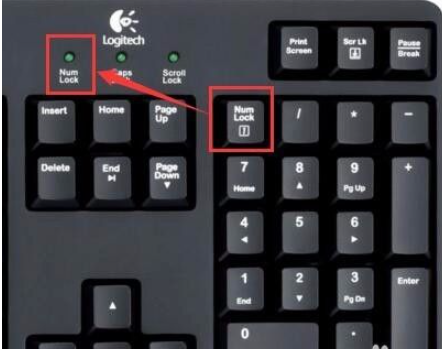
2、另外所有键都失灵的情况下先检查键盘Alt键是否卡住,因为当Alt被按下的时候,电脑键盘是打不了字的。
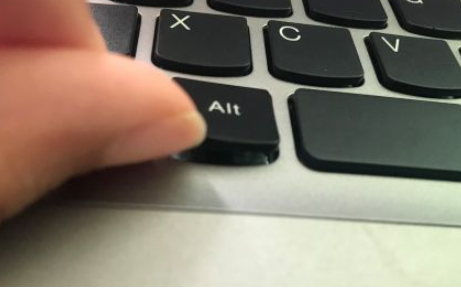
3、把键盘中的两个Alt键往上提拉下,重复几次看打字是否恢复正常。
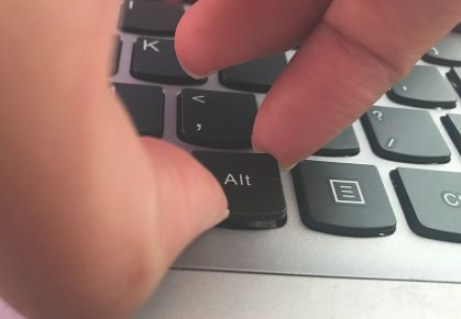
4、如果电脑重启还依旧没有反应,我们再检查是否是驱动问题。打开电脑系统控制面板的“查看设备和打印机”。(win10系统的话就是打开设备管理器)
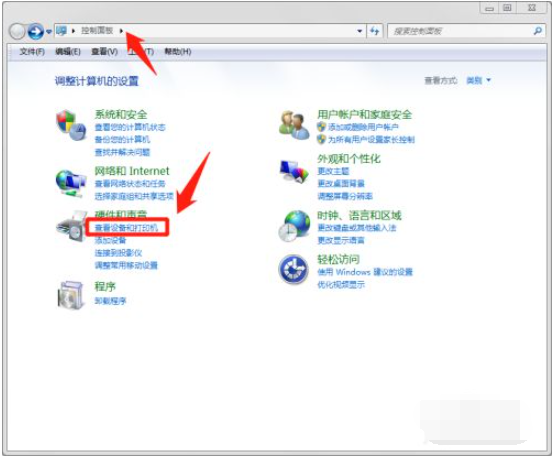
5、找到电脑设备,右击选择“键盘设置”,选择硬件中的属性,再点击“驱动程序”卸载重新安装即可。
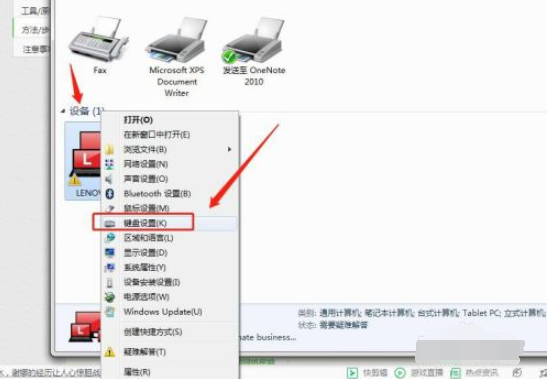
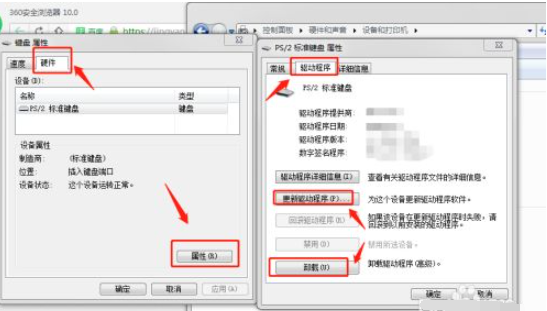
6、另外可能是供电问题,USB接口没有数据传输,换用其他USB接口试试。如果紧急情况下,内置键盘用不了,还可以USB接口接上外置键盘使用。

总结:
查看键盘上的NumLock键的键盘灯是否亮,检查是否连接问题;
检查Alt键是否被按住;
检查电脑键盘驱动程序是否故障,重新卸载安装键盘驱动;
检查是否供电问题,换其他usb接口试试;
或者连接外置键盘检测使用。
到这里,我们也就讲完了《电脑键盘突然打不出字怎么回事》的内容了。个人认为,基础知识的学习和巩固,是为了更好的将其运用到项目中,欢迎关注golang学习网公众号,带你了解更多关于的知识点!
-
501 收藏
-
501 收藏
-
501 收藏
-
501 收藏
-
501 收藏
-
310 收藏
-
455 收藏
-
372 收藏
-
240 收藏
-
473 收藏
-
426 收藏
-
370 收藏
-
479 收藏
-
448 收藏
-
114 收藏
-
251 收藏
-
211 收藏
-

- 前端进阶之JavaScript设计模式
- 设计模式是开发人员在软件开发过程中面临一般问题时的解决方案,代表了最佳的实践。本课程的主打内容包括JS常见设计模式以及具体应用场景,打造一站式知识长龙服务,适合有JS基础的同学学习。
- 立即学习 543次学习
-

- GO语言核心编程课程
- 本课程采用真实案例,全面具体可落地,从理论到实践,一步一步将GO核心编程技术、编程思想、底层实现融会贯通,使学习者贴近时代脉搏,做IT互联网时代的弄潮儿。
- 立即学习 516次学习
-

- 简单聊聊mysql8与网络通信
- 如有问题加微信:Le-studyg;在课程中,我们将首先介绍MySQL8的新特性,包括性能优化、安全增强、新数据类型等,帮助学生快速熟悉MySQL8的最新功能。接着,我们将深入解析MySQL的网络通信机制,包括协议、连接管理、数据传输等,让
- 立即学习 500次学习
-

- JavaScript正则表达式基础与实战
- 在任何一门编程语言中,正则表达式,都是一项重要的知识,它提供了高效的字符串匹配与捕获机制,可以极大的简化程序设计。
- 立即学习 487次学习
-

- 从零制作响应式网站—Grid布局
- 本系列教程将展示从零制作一个假想的网络科技公司官网,分为导航,轮播,关于我们,成功案例,服务流程,团队介绍,数据部分,公司动态,底部信息等内容区块。网站整体采用CSSGrid布局,支持响应式,有流畅过渡和展现动画。
- 立即学习 485次学习
